小米wifi增强器怎么连接 小米wifi放大器连接失败怎么办
更新时间:2023-10-10 16:06:14作者:jiang
小米wifi增强器怎么连接,小米WiFi增强器是一款能够增强无线网络信号覆盖范围的设备,它能够有效解决家庭或办公室中网络信号弱的问题,在连接小米WiFi增强器时,有时会遇到连接失败的情况。当小米WiFi增强器连接失败时,我们应该怎么办呢?在本文中我们将探讨一些解决小米WiFi增强器连接问题的方法,帮助用户顺利解决这一问题,享受到更加稳定和强大的无线网络信号。
步骤如下:
1.第一步,将小米wifi放大器USB连接电源。

2.第二步,打开手机上边的【米家】app。
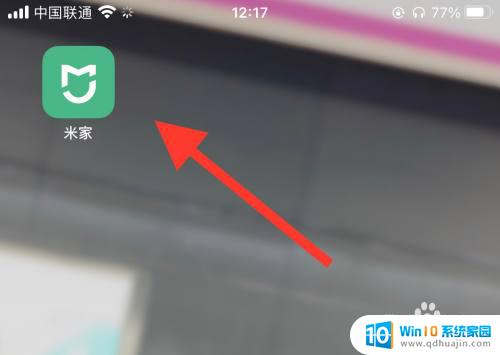
3.第三步,在米家界面点击右上角的【+】。
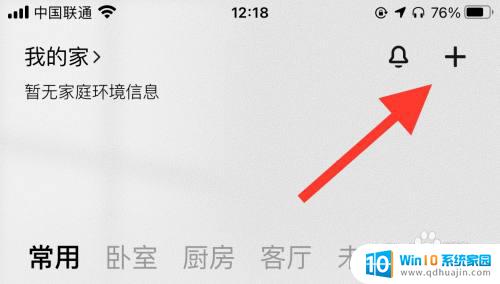
4.第四步,等待搜索附近设备,点击【小米wifi放大器】。
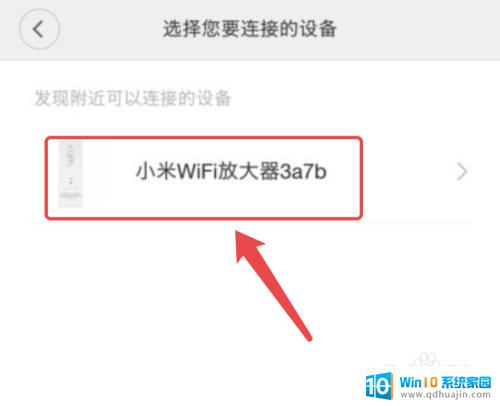
5.第五步,根据提示操作,点击【下一步】。
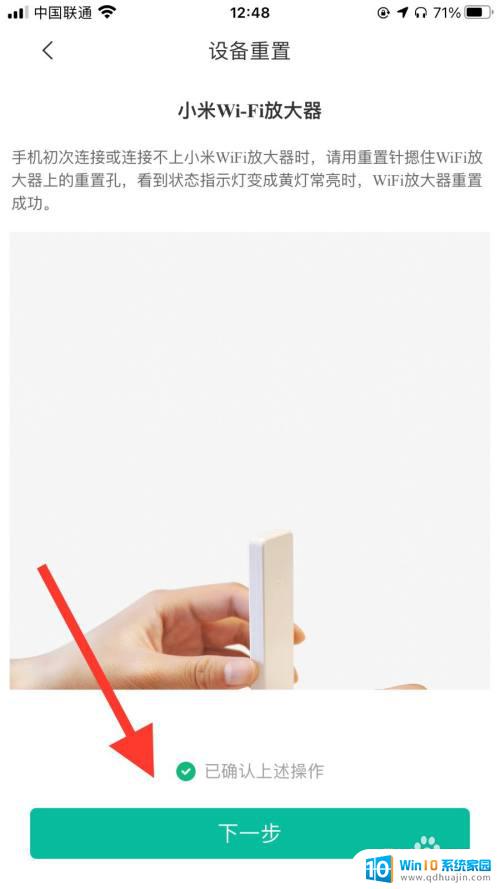
6.
第六步,跳转到小米放大器pro的设置界面。点击选择Wi-Fi,输入密码,点击【下一步】。
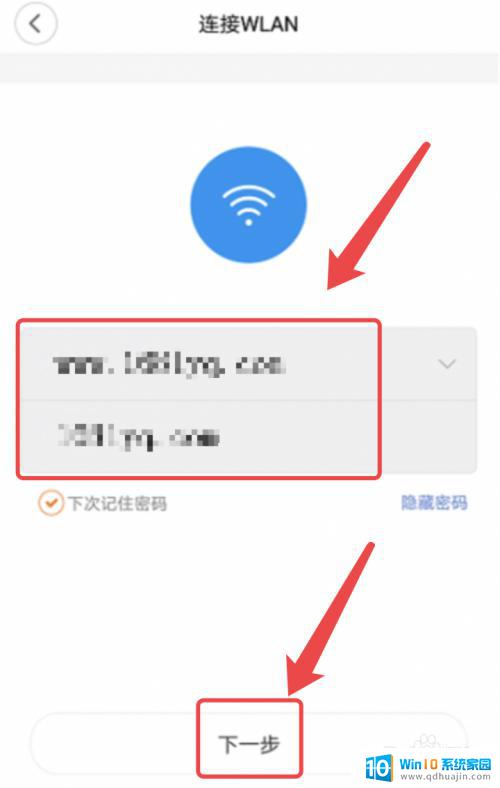
7.第七步,等待小米wifi放大器进行配对连接。
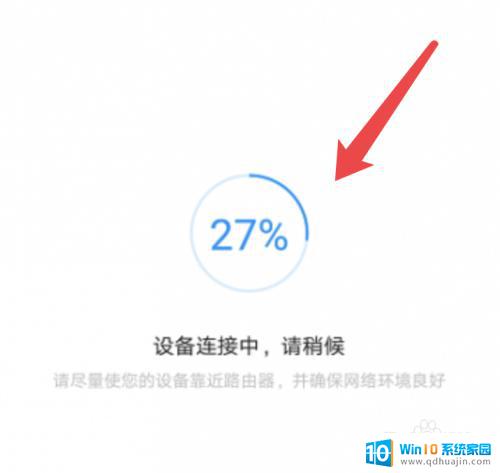
8.第八步,连接完成后,选择位置,然后点击【完成】即可。
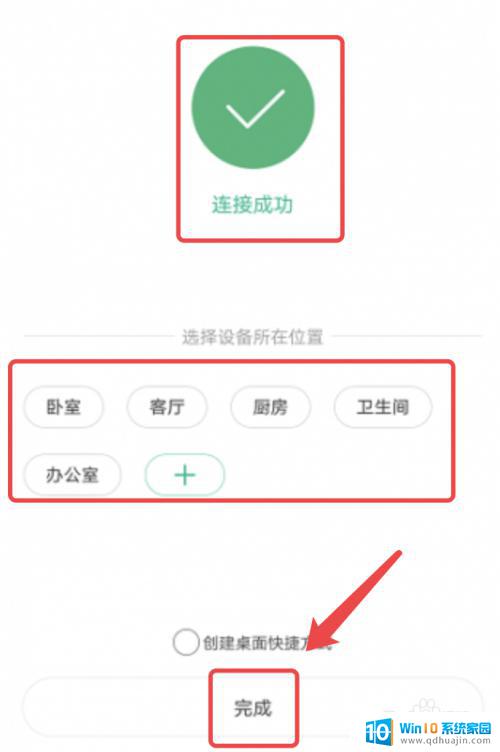
以上就是小米WiFi增强器如何连接的全部内容,如果您遇到了这种情况,您可以根据本文提供的操作来解决,非常简单快速,一步到位。





